如何在 PowerPoint 中顯示黑白幻燈片
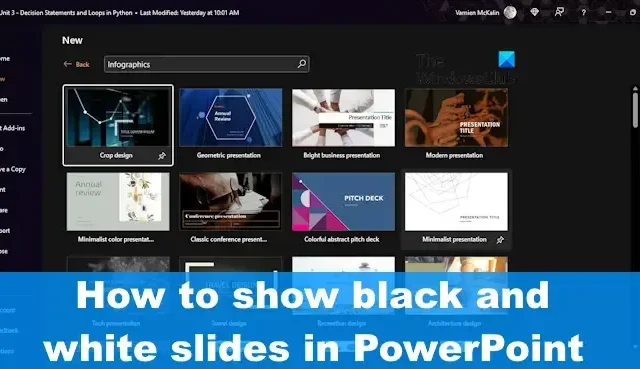
如果您的 PowerPoint 演示幻燈片的顏色不正確,可能會分散觀眾的注意力。如果您覺得需要將 PowerPoint 幻燈片的顏色更改為黑色或白色,那麼這篇文章將為您提供指導。
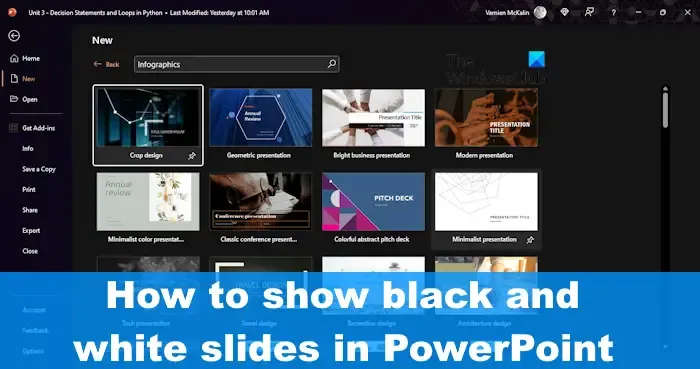
如何在 PowerPoint 中製作黑白幻燈片
您可以在 PowerPoint 中創建黑白幻燈片。要以灰度方式製作和顯示 PowerPoint 幻燈片,請按照以下方法操作:
- 使用鍵盤快捷鍵
- 通過演示菜單顯示黑色或白色幻燈片
- 使用演示者控件展示黑色幻燈片
1]使用鍵盤快捷鍵

就 PowerPoint 而言,展示黑白幻燈片是最簡單的事情之一。這可以通過鍵盤快捷鍵來完成,所以讓我們討論如何實現這一點。
為此,您只需按鍵盤上的W鍵或逗號鍵即可顯示白色幻燈片。要將幻燈片返回到其正常設計,請再次按W鍵或逗號鍵。
當需要將幻燈片設為黑色時,請按B鍵或句號鍵啟用顏色。再次按下它們可將其關閉並從上次中斷的地方繼續。此外,按鍵盤上的任意鍵都會關閉黑色屏幕,白色屏幕也是如此。
2]通過演示菜單顯示黑白幻燈片
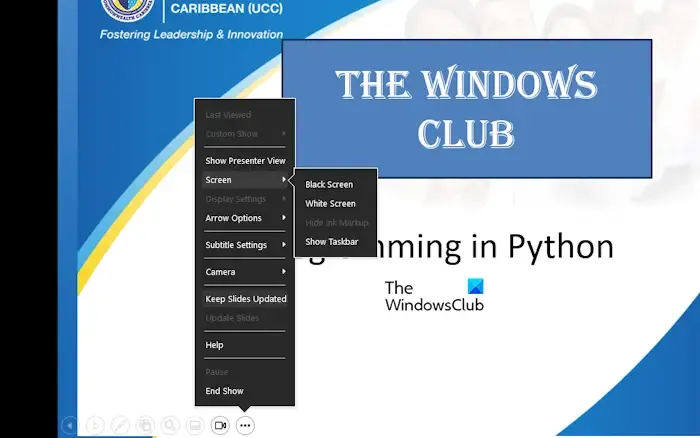
如果您訪問演示菜單,您將看到訪問黑屏或白屏的選項。一如既往,這是一項簡單的任務,所以讓我們解釋一下必須做什麼。
在 PowerPoint 演示文稿中,請單擊“幻燈片放映”選項卡。
之後,單擊功能區上顯示“從開始”或“從當前幻燈片”的按鈕。
您的演示文稿現在應該全屏顯示。
單擊幻燈片左下角的三點菜單圖標。
繼續並從上下文菜單中選擇“屏幕”,然後單擊“黑屏”或“白屏”。
請注意,您不必單擊三點菜單按鈕。只需右鍵單擊全屏幻燈片上的任意位置,然後轉到屏幕>黑屏或白屏。
3]使用演示者控件展示黑色幻燈片
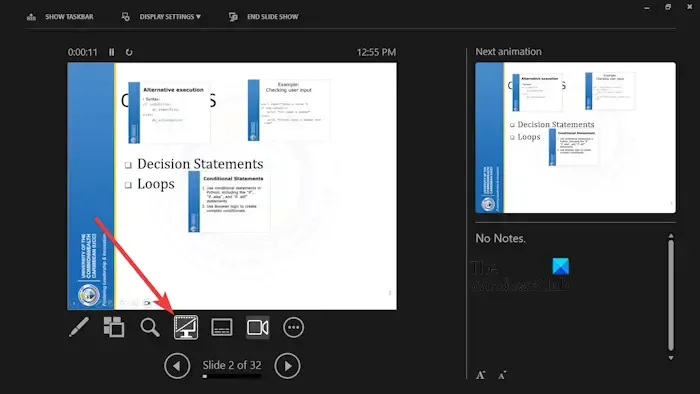
此選項將僅顯示黑色幻燈片。我們還沒有找到一種方法讓它做其他事情。
首先選擇“幻燈片放映”選項卡。
再次單擊“從頭開始”或“從當前幻燈片開始”。
當幻燈片全屏播放時,右鍵單擊並選擇“顯示演示者視圖”。
最後,單擊黑色或取消阻止幻燈片圖標。
將出現黑屏。
再次單擊該圖標即可將其刪除。
可以保存黑白 PowerPoint 嗎?
打開演示文稿後,請繼續單擊“文件”>“打印”。打印頁面將從那裡出現,因此將顏色下拉列表更改為灰度或純黑白。最後,您需要將打印機設置為 Microsoft Print 或 PDF。選擇打印按鈕,然後為您的 PDF 命名,僅此而已。
如何將演示文稿幻燈片設為黑色?
轉到設計選項卡並選擇設置背景格式。接下來,單擊“純色填充”,然後從圖庫中選擇一種顏色。如果您希望所有幻燈片都具有您剛剛選擇的相同顏色,請轉到“設計”選項卡並選擇“設置背景格式”,然後選擇“應用到全部”。



發佈留言